Table of Contents Plusは設定をしておけば自動で目次を表示してくれる便利なプラグインです。記事を見やすくするためにこのTable of Contents Plusを使って目次を作成している方もたくさんいると思います。
私も自分の記事に目次を作成するため、目次作成のプラグインをインストールしています。すると、目次は作成できたのですが、目次の見出しをクリックしても記事の見出しの方に移動してくれませんでした。
この問題を解決するために、私は2週間も悩んでいたのですが、結局Cocoonの目次設定を変更することで解決することができました。このページでは実際に私が行った設定の方法などを紹介したいと思います。
問題点:目次が機能してくれない
私の問題点は「目次の見出しをクリックしても、記事にある見出しの方に飛んでくれない」ということでした。
Table of Contents Plusは目次を簡単に作ることができるということで、多くの人に利用されています。ブログ初心者の私も「みんなと一緒なら安心」と思ってインストールしてみました。
設定も簡単に済ませて、自分の記事を見てみると、確かに目次が表示されています。
しかし、せっかく表示された目次をクリックしても、見出しの色が変わるだけで、記事の方に飛んでくれることはありませんでした。
解決方法:Cocoonの目次を無効にする
いろいろ試した結果、私の記事で目次が機能しない原因はCocoonの目次が有効になっていたからだとわかりました。
私が変更した設定方法を紹介します。 私の場合はこれで無事目次が機能するようになったので同じような不具合が起きている方は試してみてください。設定自体はとても簡単にできます。
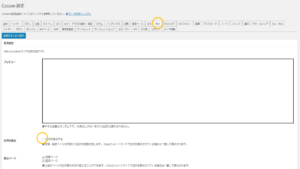
- 管理画面左のCocoon設定を開きます。
- 並んでいるタグから目次を選択します。
- 目次を表示するのチェックを外します。
管理画面横にあるCocoon設定を開くと画像のような設定画面が出てきます。
設定画面を開くと、設定項目のタグが並んでいます。今回は画像で黄色の丸で囲んである「目次」のタグを選択します。
プレビューの下に「目次の表示」という項目があります。ここで「目次を表示する」のチェックを外します。
最後に設定を保存して終わりです。
この操作をした後、記事に戻って目次の見出しをクリックすると、記事内の見出しに飛ぶようになりました。
まとめ
このページでは、目次の見出しをクリックしても記事の見出しに飛ばない不具合を解決する方法を紹介しました。
原因がわかるまでは、プラグインを全部無効にしてみるなど、いろいろな方法を試しました。しかし解決せず、諦めては挑戦しての繰り返しだったのですが、やっと原因がわかってほっとしています。
もし私と同じような不具合に悩んでいる人がいたら、参考にしてみてください。
最後まで読んでいただいてありがとうございました。


